一、注释性文字:
当绘制各种AutoCAD2013工程图时,经常需要以不同的比例绘制,如采用比例1:2、1:4、2:1等。当在图纸上用手工绘制有不同比例要求的图形时,需先按照比例要求换算图形的尺寸,然后再按换算后得到的尺寸绘制图形。用计算机绘制有比例要求的图形时也可以采用这样的方法,但基于AutoCAD2013软件的特点,用户可以直接按1:1比例绘制图形,当通过打印机或绘图仪将图形输出到图纸时,再设置输出比例。这样,绘制图形时不需要考虑尺寸的换算问题,而且同一幅图形可以按不同的比例多次输出。
但采用这种方法存在一个问题:当以不同的比例输出图形时,图形按比例缩小或放大,这是我们所需要的,但其他一些内容,如文字、尺寸文字和尺寸箭头的大小等也会按比例缩小或放大时,就不能满足绘图标准的要求。利用AutoCAD2013的注释性对象功能,则可以解决此问题。例如,当希望以:2比例输出图形时,将图形按1:1比例绘制,通过设置,使文字等按2:1比例标注或绘制,这样,当按1:2比例通过打印机或绘图仪将图形输出到图纸时,图形按比例缩小,但其他相关注释性对象(如文字等)按比例缩小后,正好满足标准要求。
AutoCAD2013可以将文字、尺寸、形位公差等指定为注释性对象。本节只介绍注释性文字的设置与使用,其他将在后面的章节陆续介绍。
二、注释性文字样式:
为方便操作,用户可以专门定义注释性文字样式。用于定义注释性文字样式的命令也是STYLE,其定义过程与定义文字样式过程类似。执行【STYLE】命令后,在弹出的“文字样式”对话框中(如下图所示),除按定义文字样式介绍的过程设置样式外,还应选中“注释性”复选框。选中该复选框后,会在“样式”列表框中的对应样式名前显示出 图标表示该样式属于注释性文字样式(后面AutoCAD2013章节介绍的其他注释性对象的样式名也用图标标记)。

图01
三、标注注释性文字:
当用DTEXT命令标注注释性文字时,应首先将对应的注释性文字样式设为当前样式,然后利用AutoCAD2013状态栏上的“注释比例”列表(单击状态栏上“注释比例”右侧的小箭头可以引出此列表,如下图所示)设置比例,最后就可以用DTEXT命令标注文字了。例如,如果通过列表将注释比例设为l∶2,那么按注释性文字样式用DTEXT命令标注出文字后,文字的实际高度是文字设置高度的2倍。
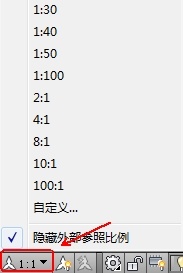
图02
当用MTEXT命令标注注释性文字时,可以通过AutoCAD2013“文字格式”工具栏上的注释性按钮确定标注的文字是否为注释性文字。对于已标注的非注释性文字(或对象),可以通过特性窗口将其设置为注释性文字(对象)。例如,在下中标注的文字是非注释性文字,如果打开“特性”选项板(如何打开特性面板),选中该文字,则可以利用特性窗口将“注释性”设为“是”,通过“注释比例”设置比例,如图所示。
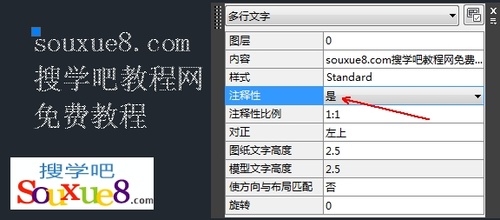
图03
【AutoCAD注释性文字标注详解】相关文章:
